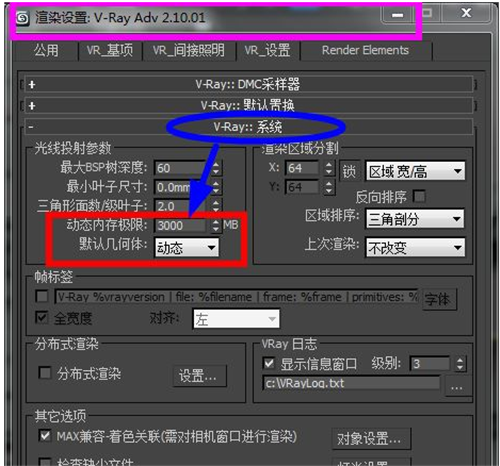CAD制图时解除图形界限的两种操作方法(cad制图时解除图形界限的两种操作方法)优质
CAD制图时如何解除图形界限?在我们使用CAD软件进行图纸的绘制操作的时候。图形界限可以帮助我们确定绘图的边界。如果不小心设置了的话有没有办法解除图形界限呢?本期。云渲染农场就为您带来了两种解除CAD图形界限的操作方法。一起来看看吧!
CAD制图时如何解除图形界限?
解除图形界限的方法一:重置CAD配置

步骤一。打开已经设置了图形界限的CAD软件。选择执行“工具”—“选项”命令。打开“选项”对话框。在对话框中切换到“配置”选项卡。
步骤二。点击“配置”选项卡中的“重置”按钮。再点击“应用”。最后确定即可恢复系统默认的配置。CAD制图时解除图形界限就成功完成了。
解除图形界限的方法二:直接取消图形界限

步骤一。我们可以在CAD菜单栏的格式中。直接取消图形界限完成解除。
步骤二。选择CAD菜单栏的“格式”—“图形界限”。在下方命令栏输入“OFF”。就可以在CAD制图时解除图形界限了!
更多>>CAD作图添加图形界限的步骤
以上就是云渲染农场为您带来的CAD制图时解除图形界限的两种操作方法了。每种操作方法都相当便捷。各位学会了CAD制图时如何解除图形界限了吗?
更多精选教程文章推荐
以上是由资深渲染大师 小渲 整理编辑的,如果觉得对你有帮助,可以收藏或分享给身边的人
本文标题:CAD制图时解除图形界限的两种操作方法(cad制图时解除图形界限的两种操作方法)
本文地址:http://www.hszkedu.com/19993.html ,转载请注明来源:云渲染教程网
友情提示:本站内容均为网友发布,并不代表本站立场,如果本站的信息无意侵犯了您的版权,请联系我们及时处理,分享目的仅供大家学习与参考,不代表云渲染农场的立场!
本文地址:http://www.hszkedu.com/19993.html ,转载请注明来源:云渲染教程网
友情提示:本站内容均为网友发布,并不代表本站立场,如果本站的信息无意侵犯了您的版权,请联系我们及时处理,分享目的仅供大家学习与参考,不代表云渲染农场的立场!